Znate kako možete dvaput pritisnuti bočni gumb na Apple Watchu, a zatim ga mahnuti preko beskontaktnog terminala za plaćanje kreditnom karticom? Ne bi li bilo sjajno da to učinite i sa svojom lozinkom za prijavu na Mac? Umjesto da morate upisivati zaporku da biste se autentificirali, mogli biste dvaput dodirnuti bočni gumb Apple Watch kako biste to učinili odmah.
Pa, sada možete učiniti upravo ovo - ako koristite macOS Catalina.
Kako koristiti Apple Watch za unos lozinki za Mac
Ovaj savjet dolazi nam putem Mac pisaca Kirk McElhearn. I dobra je vijest da ako već koristite svoj Apple Watch za automatsko otključavanje Mac -a, onda ne morate ništa učiniti. Kad god Mac zatraži vašu administratorsku lozinku (onu koju koristite za prijavu na svoj Mac i za provjeru autentičnosti kada to učinite promijenite određene postavke), malo ćete dodirnuti zglob i ovaj će se dijaloški okvir pojaviti na vašem Mac računalu zaslon:

Fotografija: Kirk McElhearn
Tada imate dvije mogućnosti. Možete dvaput pritisnuti bočni gumb Apple Watch uređaja za provjeru autentičnosti ili kliknite
Koristi lozinku… učiniti upravo to.Što je s Touch ID -om?
"Loša" vijest je da ako imate Mac s Touch ID -om, dobit ćete tri opcije umjesto dvije. Čak i ako nosite svoj Apple Watch, od vas će se tražiti da stavite prst na Touch ID senzor u donjem dijaloškom okviru:
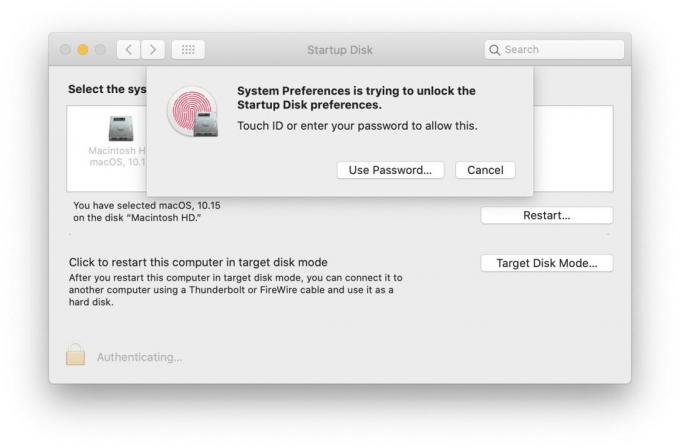
Fotografija: Kirk McElhearn
Istodobno, osjetit ćete (i čuti) odziv Apple Watch na dodir. Možete birati između dvostrukog pritiska bočne tipke sata, dodirivanja Touch ID senzora ili prelaska u staru školu i upisivanja svoje prijave za Mac.
U praksi to zapravo nije važno. Uostalom, je li više ili manje prikladno dvostruko stisnuti Apple Watch nego staviti prst na senzor? Apple Watch omogućuje automatsko otključavanje zaslona, baš kao i Face ID na iPadu. To se jednostavno događa, bez vaše interakcije. No, da biste potvrdili svoju namjeru autentifikacije, sat zahtijeva da izričito dopustite radnju.
Između ovoga i novog Značajka prikolice u macOS -u Catalina koji vam omogućuje da koristite iPad kao vanjski zaslon za svoj Mac, Apple zaista olakšava korištenje svih vaših Apple uređaja zajedno.

